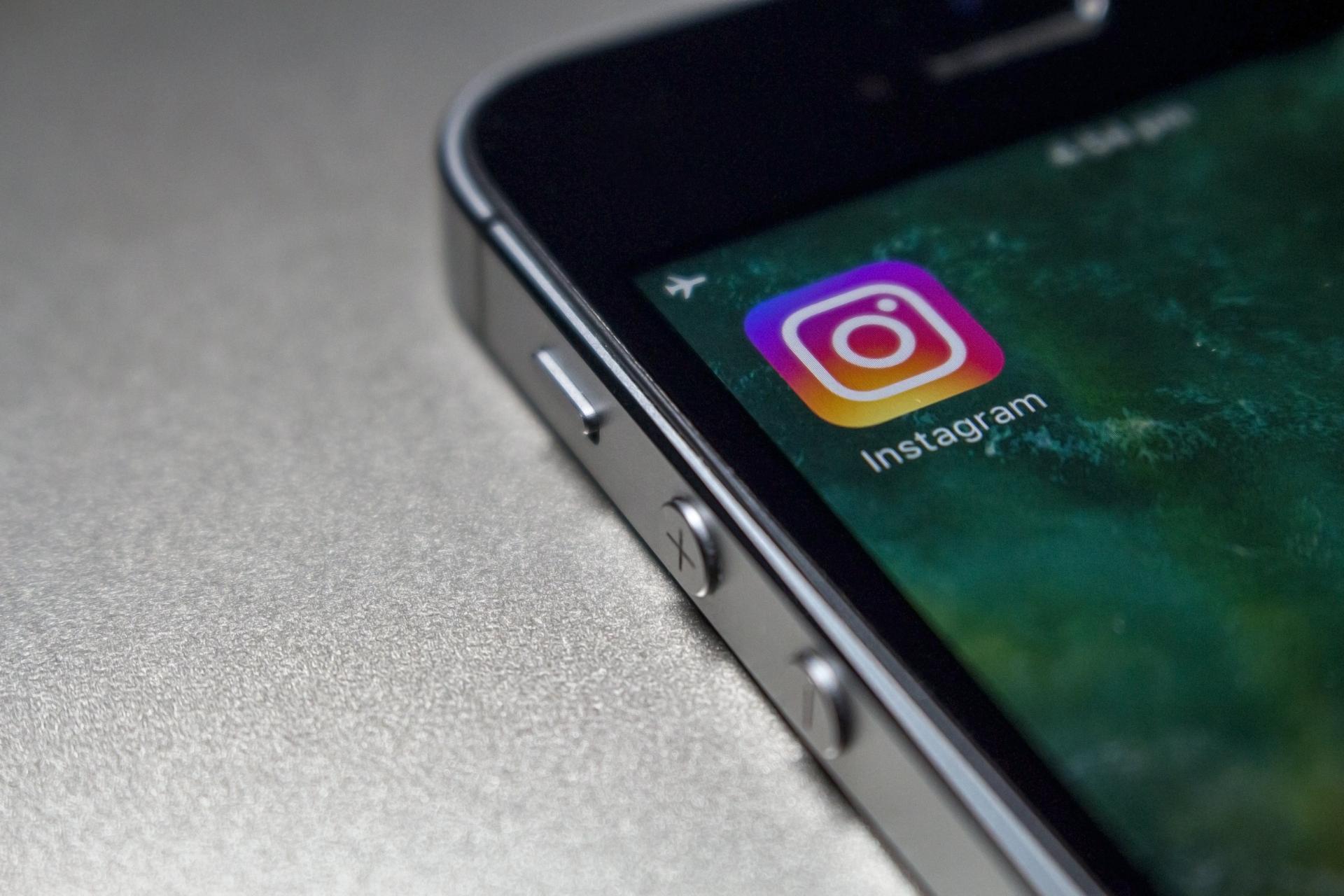Tu as un site WordPress et tu veux le pimper avec quelque chose de vraiment cool ? Avoir ton feed Instagram sur ton site te permettra d’apporter un côté humain, vivant et authentique à ton site internet. C’est exactement ce que nous allons voir aujourd’hui : comment afficher ton feed Instagram sur ton site WordPress. Let’s go je t’explique tout !
Pourquoi afficher son feed instagram sur son site WordPress ?
Intégrer ton feed Instagram directement sur ton site WordPress, c’est comme ouvrir une fenêtre sur ton monde social directement depuis ton site. C’est un atout majeur pour plusieurs raisons :
- Augmentation de l’engagement : En montrant tes dernières publications Instagram, tu crées un pont entre tes visiteurs et ton contenu social. Cela incite tes visiteurs à interagir, à liker, à partager, et pourquoi pas à te suivre sur Instagram !
- Contenu toujours frais : Ton site reste dynamique et actuel. Chaque nouvelle publication Instagram rafraîchit automatiquement ton site, ce qui permet de montrer également les actualités de ton entreprise et le fait que tu es actif.ve sur les réseaux sociaux.
- Cohérence de marque : En affichant ton feed Instagram, tu assures une cohérence visuelle entre ton site et tes réseaux sociaux. C’est essentiel pour renforcer l’identité de ta marque.
- Augmentation du trafic : C’est une stratégie gagnante pour augmenter le trafic entre ton site et ton compte Instagram. Plus de vues, plus d’engagement, plus de followers !
- Preuve sociale : Afficher les interactions de tes posts Instagram (likes, commentaires) apporte une preuve sociale à ton site. Les visiteurs voient que tu es actif, apprécié et suivi, ce qui renforce ta crédibilité et notoriété.
? Article à lire : 5 étapes pour trouver des clients sur Instagram
Lier instagram à wordpress : avec ou sans plugin ?
Voilà une question cruciale ! Lier ton compte Instagram à ton site WordPress, c’est un peu comme choisir entre un expresso rapide ou un café filtre savouré lentement : les deux ont leurs avantages pour afficher ton feed instagram sur WordPress.
Avec Plugin : C’est l’expresso de la situation. Les plugins comme Spotlight Social Photo Feeds rendent le processus super simple et rapide. Ils offrent des fonctionnalités personnalisables, des mises en page diverses, et une intégration fluide. Si tu veux une solution clé en main, efficace et stylée, les plugins sont tes meilleurs amis pour afficher ton feed instagram sur ton site wordpress.
Sans Plugin : C’est le café filtre. Si tu préfères éviter les plugins, les éventuels conflits et que tu es à l’aise avec un peu de codage, tu peux intégrer ton feed Instagram sans plugin. Cette méthode demande en revanche des compétences techniques ainsi que plus de temps et d’effort !
Intégrer instagram à WordPress en 6 étapes simples grâce à un plugin gratuit
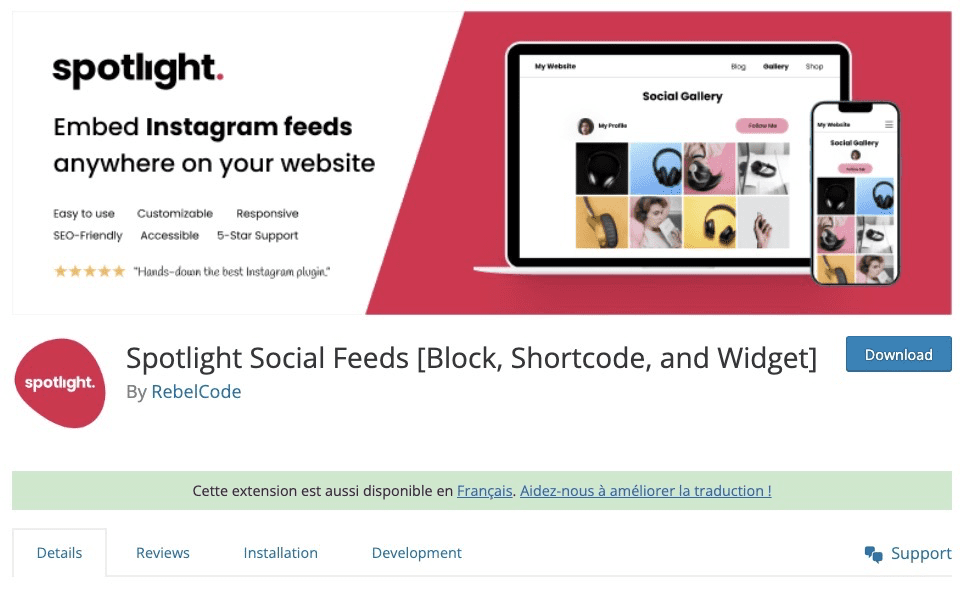
Télécharge et active le plugin Spotlight Photo feeds sur ton site web WordPress
Pour cela, il te suffit de te rendre dans extensions dans la barre de wordpress et rechercher “Spotlight social media feeds”, clique ensuite sur Installer maintenant puis Activer.
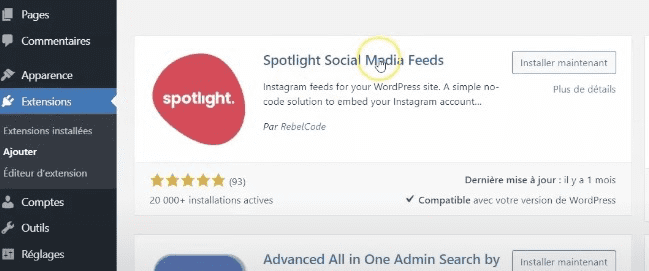
Relie ton compte instagram Business
Dans Instagram Feeds > Settings > Clique sur “Business account” pour relier ton compte Instagram professionnel.
Ensuite, connecte toi au compte instagram que tu souhaites relier et passe à l’étape suivante.
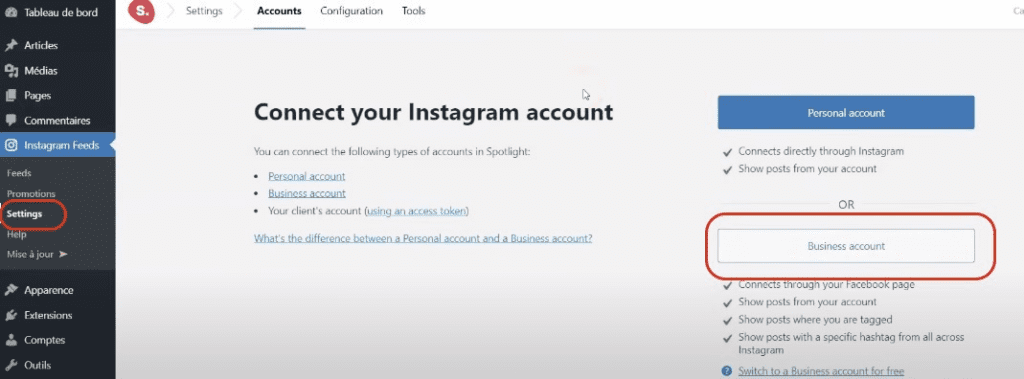
Crée ton flux instagram
Pour cela, tu peux choisir l’option “Design your own” pour créer ton widget personnalisé ou encore choisir un social feed préconçu parmi les flux proposés en version gratuite et au format qui te convient le mieux.
- Classic : C’est une grille de photos instagram
- Row : C’est un bandeau à une seule colonne
- Solo : Une seule image
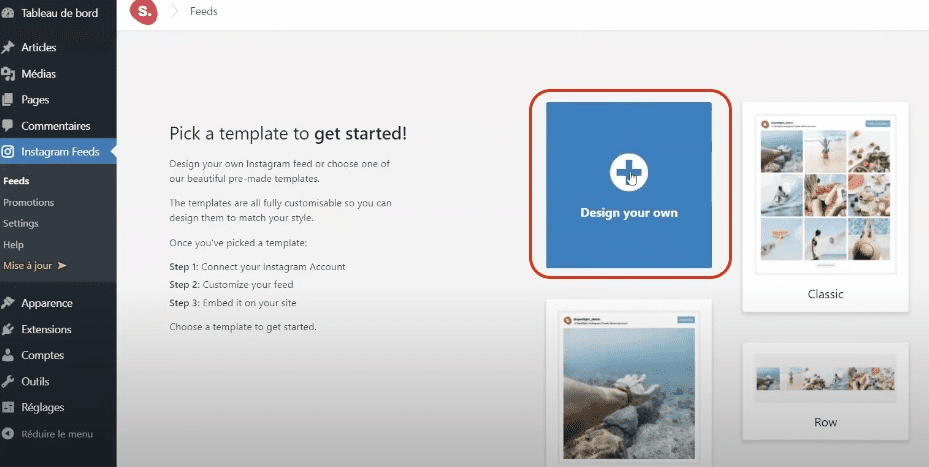

Roadmap Notion : LE plan d’action pas à pas pour créer et lancer ton site pro
Configure la mise en page et le design de ton widget
En cliquant sur “Design” tu vas voir apparaître une colonne pour éditer la mise en page de ton widget.
Parmi ces options :
- L’ordre des posts à afficher
- La manière d’ouvrir un post au clic
- Le nombre de posts à afficher
- Le nombre de colonnes pour ton widget
Récupère le shortcode du widget
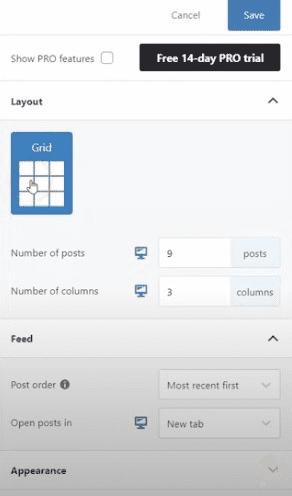
Dans “Embed” qui correspond aux options d’intégration, il te suffit de récupérer le shortcode du widget afin d’aller le placer sur la page de ton site web.
Personnellement, j’intègre généralement les feeds instagram dans le pied de page (footer) d’un site. Je te montre comment faire cela avec DIVI dans l’étape suivante.
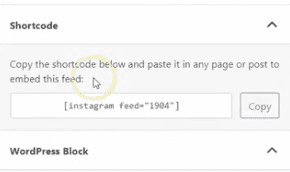
Ajoute le shortcode dans ton pied de page sur DIVI
Sur ton site DIVI, rends toi dans DIVI > Theme builder
À cet endroit, tu vas pouvoir sélectionner ton pied de page “global” et cliquer sur le petit crayon pour rentrer dans les options de personnalisation :
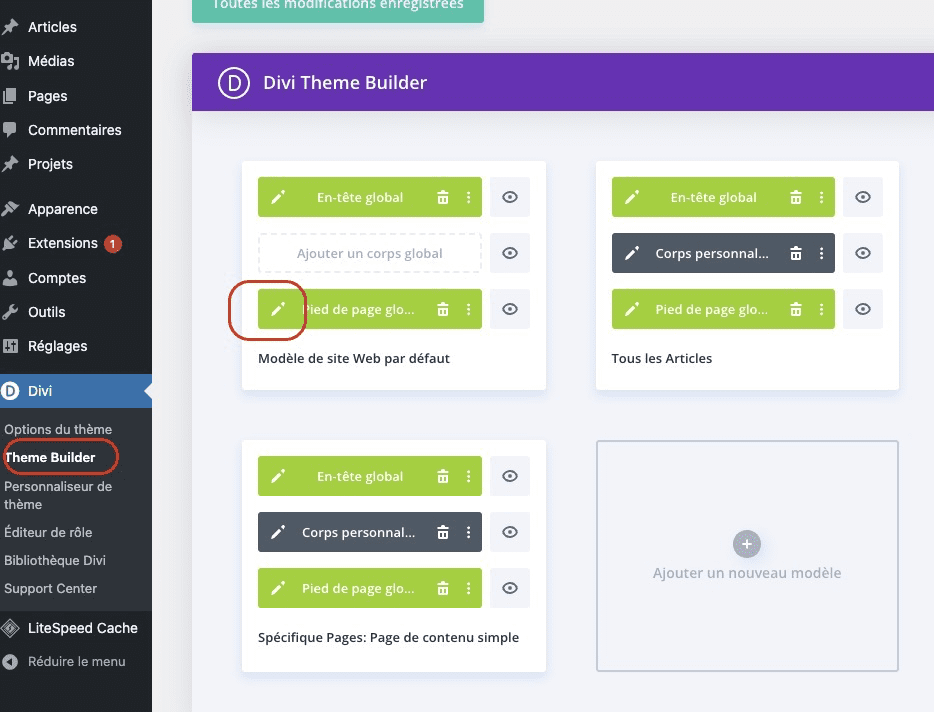
Une fois que tu es à l’intérieur de ton pied de page, tu vas pouvoir simplement ajouter un module “texte” via les modules de DIVI et coller ton shortcode pour afficher ton feed instagram sur WordPress.
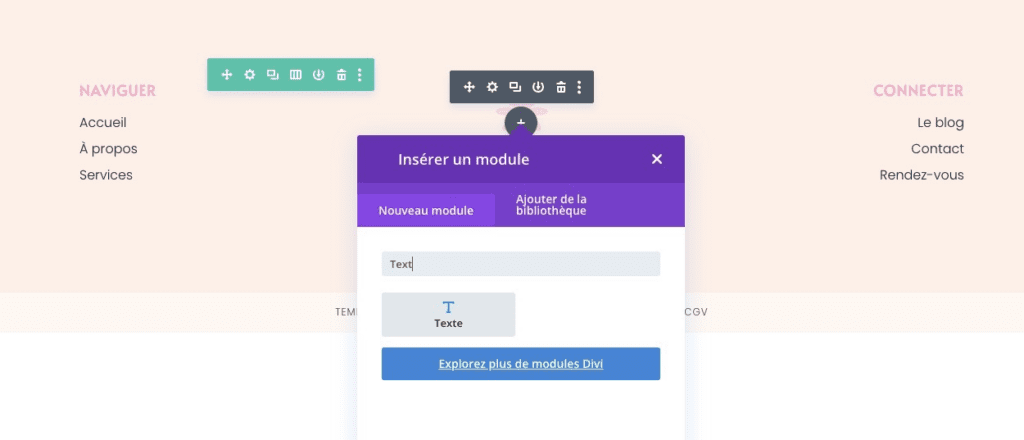
Une fois cette étape terminée, il ne te reste plus qu’à enregistrer et sauvegarder tes modifications dans le theme builder de DIVI et aller vérifier tout cela : bravo tu as bien ajouté instagram sur le site !
Meilleurs plugins instagram pour wordpress
Et au cas où tu en veuilles plus, je te présente les 3 meilleurs plugins Instagram pour WordPress que j’ai eu l’occasion de tester et qui te permettront également de lier instagram à wordpress.
Top 1 : Spotlight Social Media Feeds
Très bien conçu, très bien noté et très facile à utiliser. Son gros plus c’est les options de personnalisation et la liberté qu’il offre même en version gratuite.
Top 2 : Smash balon Social Photo Feed
Également parmi les extensions les mieux notées, c’est celme que j’utilisais avant, c’est également une très bonne option.
Top 3 : WD Instagram Feed
WD instagram feed propose également de nombreuses options d’intégration en version premium.
? Article à lire : Comment créer une identité visuelle instagram qui cartonne ?
Voilà, tu sais désormais comment afficher ton feed Instagram sur ton site WordPress. Que ce soit pour apporter de la fraîcheur à ton site, augmenter l’engagement ou simplement montrer ton univers Instagram, c’est un ajout fantastique à ta présence en ligne. N’oublie pas, afficher ton feed Instagram sur ton site WordPress c’est non seulement tendance, mais c’est aussi un excellent moyen de créer une expérience utilisateur plus riche et dynamique. Alors, n’attends plus, donne vie à ton site WordPress avec ton feed Instagram !
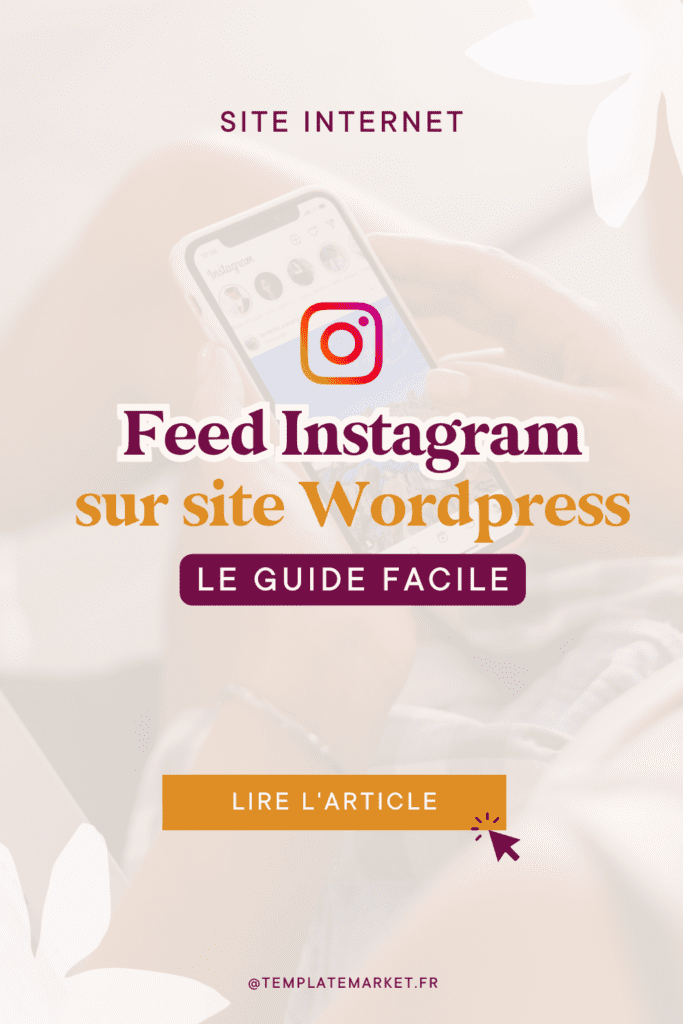
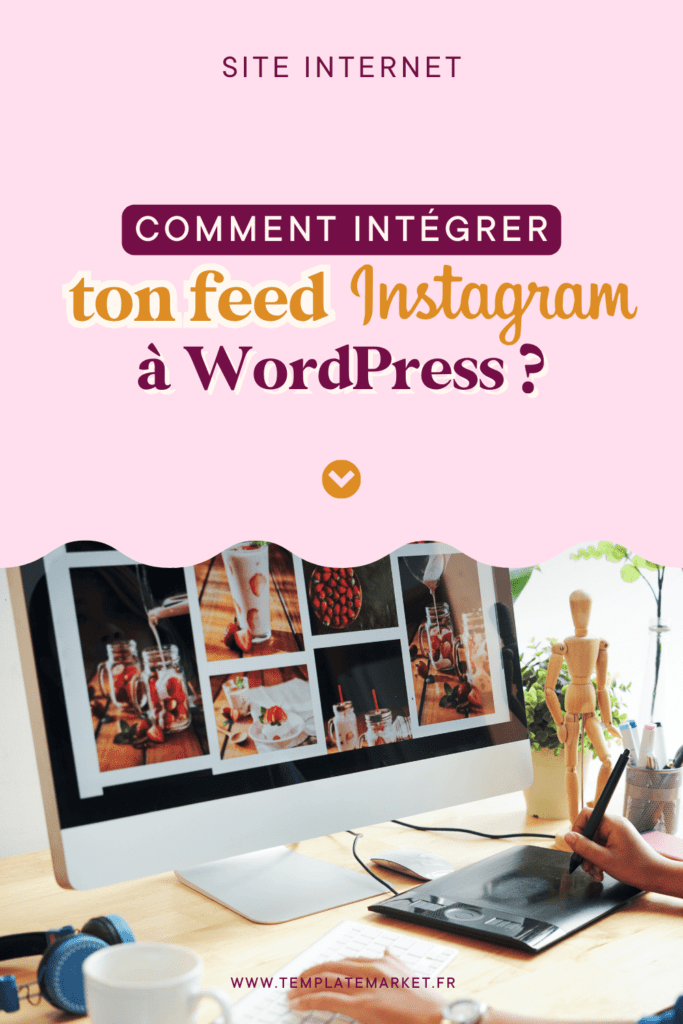

Télécharge ta roadmap Notion : LE plan d'action pas à pas pour créer et lancer ton site pro
6 étapes et 6 checklists complètes pour créer ton site comme un.e pro et ne rien oublier !
Des modèles de sites internet pensés pour mettre en avant de manière stratégique les offres des entrepreneurs, prestataires de services, coachs et formateurs.